Cum se completează data și săptămâna în Excel rapid și ușor?
În Excel, data completării automate trebuie folosită de obicei în activitatea noastră zilnică, dar în acest caz, voi vorbi despre cum să completați datele săptămânal. Cu alte cuvinte, definesc data de începere ca 3 (marți) și o completez în celula A1 și trebuie să completez 2016 (marți) în celula A1, 3 (marți) în celula A8, ... etc.
Completați automat data săptămânal cu formula
Data completării automate săptămânal / lunar / anual cu Kutools pentru Excel ![]()
 Completați automat data săptămânal cu formula
Completați automat data săptămânal cu formula
Pentru a completa data săptămânal, puteți aplica o formulă simplă.
1. Selectați o celulă și tastați data de începere. În cazul nostru, tastăm 3/1/2016 în celula A1. Vedeți captura de ecran:
2. Apoi, în următoarea celulă, A2, tastați această formulă = A1 + 7, și apăsați Intrați cheie pentru a obține a doua întâlnire. Vedeți captura de ecran:
Și acum puteți trage mânerul de completare automată a celulei A2 în jos pentru a completa datele săptămânal după cum aveți nevoie. Vedeți captura de ecran:
 Data completării automate săptămânal / lunar / anual cu Kutools pentru Excel
Data completării automate săptămânal / lunar / anual cu Kutools pentru Excel
Dacă aveţi Kutools pentru Excel, Cu său Introduceți numărul secvenței utilitar, nu numai că puteți completa data săptămânal, puteți specifica și data de încheiere când completați celulele.
| Kutools pentru Excel, cu mai mult de 300 funcții la îndemână, vă face munca mai ușoară. | ||
După instalare Kutools pentru Excel, faceți următoarele:(Descărcați gratuit Kutools pentru Excel acum!)
1. Tastați data de început într-o celulă, luați A1 de exemplu, apoi selectați această dată și faceți clic Acasă și mergeți pentru a specifica această dată ca General formatarea din lista din Număr grup pe Acasă filă. Vedeți captura de ecran:
 |
 |
 |
2. Apoi apasa Kutools > Insera > Introduceți numărul secvenței. Vedeți captura de ecran:
3. În dialogul popping, faceți clic pe Nou pentru a crea o nouă secvență. Vedeți captura de ecran:
4. Apoi introduceți data de începere (seria numerică) în Numărul de început text și introduceți 7 în caseta text Increment și 5 în Numărul de cifre casetă de text. Vedeți captura de ecran:
5. clic Adăuga pentru a finaliza crearea noii secvențe, apoi selectați o gamă de celule pe care doriți să le completați după săptămână și faceți clic pe Gama de umplere. Vedeți captura de ecran:
Sfat: Puteți închide Introduceți numărul secvenței după ce ați introdus datele săptămânal.
6. Păstrați datele selectate și faceți clic Acasă > Caseta Format numeric > Data scurtă pentru formatare numărul ca formatare a datei.
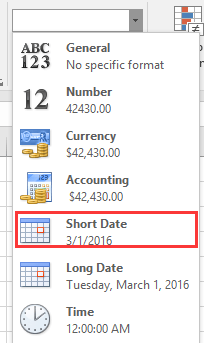
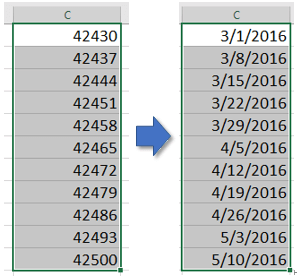
Sfat:
1. Cu Insert Sequence Number, specificați data de încheiere când introduceți datele. De exemplu, specific că data de încheiere este 6/18/2016, care poate fi afișat ca 42539. Iar când introduceți datele, se va termina cu 6/18/2016.
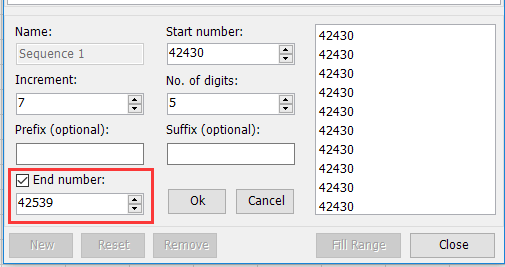
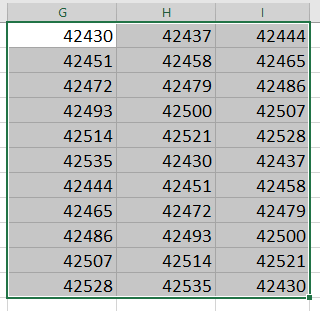
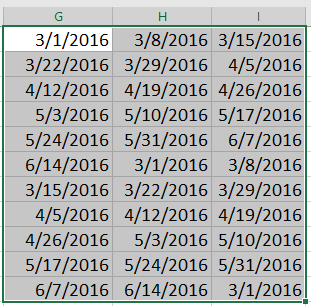
2. Și, de asemenea, puteți reseta numărul de ordine, trebuie doar să faceți clic Reseteaza, secvența va fi resetată și se va completa numărul de la numărul de pornire.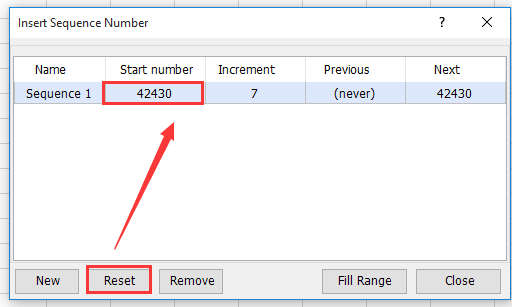
| Kutools pentru Excel: 300 + funcții pe care trebuie să le aveți în Excel, {module745} zi de încercare gratuită de aici. |
Inserați cu ușurință date aleatorii fără duplicate într-o gamă de celule |
| Dacă doriți să inserați numere întregi aleatorii și fără duplicat, date, ore sau șiruri, chiar liste personalizate într-o gamă de celule, forumul poate fi greu de reținut. Dar Kutools pentru Excel Inserează date aleatorii poate gestiona rapid aceste lucrări cât mai ușor posibil. Faceți clic pentru funcții complete 30 de zile de încercare gratuită! |
 |
| Kutools pentru Excel: cu peste 300 de programe de completare la îndemână Excel, gratuit pentru a încerca fără limitări în 30 de zile. |
Cele mai bune instrumente de productivitate de birou
Îmbunătățiți-vă abilitățile Excel cu Kutools pentru Excel și experimentați eficiența ca niciodată. Kutools pentru Excel oferă peste 300 de funcții avansate pentru a crește productivitatea și a economisi timp. Faceți clic aici pentru a obține funcția de care aveți cea mai mare nevoie...

Fila Office aduce interfața cu file în Office și vă face munca mult mai ușoară
- Activați editarea și citirea cu file în Word, Excel, PowerPoint, Publisher, Access, Visio și Project.
- Deschideți și creați mai multe documente în filele noi ale aceleiași ferestre, mai degrabă decât în ferestrele noi.
- Vă crește productivitatea cu 50% și reduce sute de clicuri de mouse pentru dvs. în fiecare zi!
